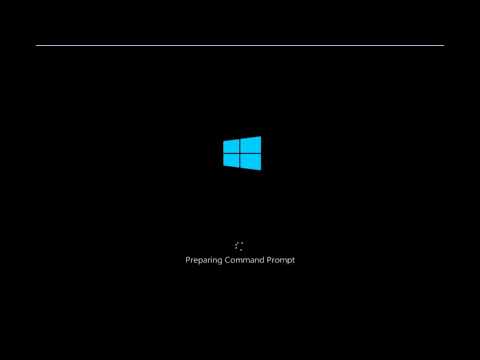एक दिन, अपने पीसी को चालू करते हुए, आपको एक संदेश प्राप्त हो सकता है कि ऑपरेटिंग सिस्टम बूट नहीं हो सकता है। इसका मतलब हमेशा हार्ड ड्राइव की विफलता नहीं होता है। कभी-कभी, यह एक संकेत है कि तार्किक डिस्क का बूट सेक्टर क्षतिग्रस्त है। बहुत से लोग किसी विशेषज्ञ से संपर्क करना पसंद करेंगे, लेकिन आप अंतर्निहित सिस्टम पुनर्स्थापना कंसोल का उपयोग करके अपने कंप्यूटर को कार्यशील स्थिति में पुनर्स्थापित कर सकते हैं।

यह आवश्यक है
ऑपरेटिंग सिस्टम के साथ बूट डिस्क।
अनुदेश
चरण 1
सीडी-रोम से BIOS में बूट सेट करें। एक बूट करने योग्य डिस्क डालें जिसमें आपके फ़्लॉपी ड्राइव में एक ऑपरेटिंग सिस्टम हो। BIOS सेटिंग्स सहेजें और अपने कंप्यूटर को पुनरारंभ करें। रिबूट करने के बाद, "विंडोज एक्सपी स्थापित करें" मेनू प्रकट होता है, उस लाइन का चयन करें जिसमें सिस्टम रिकवरी का उल्लेख है। अपने कीबोर्ड पर "R" दबाएं। क्लिक करने के बाद आप निम्नलिखित देखेंगे: “1: C: WINDOWS. आपको विंडोज की किस कॉपी में साइन इन करना चाहिए?" कीबोर्ड पर "1" नंबर दबाएं, फिर "एंटर" कुंजी दबाएं।
चरण दो
व्यवस्थापक खाते के लिए पासवर्ड दर्ज करें, यदि "व्यवस्थापक" खाते में पासवर्ड नहीं है, तो "एंटर" कुंजी दबाएं। सिस्टम आपको एक कमांड दर्ज करने के लिए संकेत देता है, कीबोर्ड से "फिक्सबूट" दर्ज करें और "एंटर" दबाएं। उसके बाद, आपको एक संदेश दिखाई देगा जैसे: "क्या आप C: विभाजन में एक नया बूट सेक्टर लिखना चाहते हैं"। ऑपरेशन की पुष्टि करने के लिए "Y" दबाएं जिसका अर्थ है "हां"। क्लिक करने के बाद, बूट सेक्टर के सफल पुनर्लेखन के बारे में एक संदेश दिखाई देता है।
चरण 3
आपको मॉनिटर पर "C: WINDOWS>" दिखाई देगा। ">" चिह्न के बाद, कीबोर्ड से "fixmbr" कमांड दर्ज करें। कमांड दर्ज करने के बाद, "एंटर" दबाएं। स्क्रीन पर यह कहते हुए एक चेतावनी दिखाई देगी कि "fixmbr" उपयोगिता का उपयोग करके विभाजन तालिका को तोड़ना संभव है। आप ऑपरेशन को रोक सकते हैं या "एमबीआर" बूट सेक्टर के लिखने की पुष्टि कर सकते हैं। "Y" कुंजी दबाकर प्रविष्टि की पुष्टि करें। फिर एक संदेश दिखाई देगा जिसमें कहा जाएगा कि मास्टर रिकॉर्ड सफल रहा।
चरण 4
मॉनिटर आपको "सी: विन्डोज़>" दर्ज करने के लिए संकेत देगा, फिर "बाहर निकलें" कमांड दर्ज करें, "एंटर" दबाएं।
चरण 5
रिबूट के दौरान "डेल" कुंजी दबाएं और BIOS सेटअप दर्ज करें। सेटिंग्स में, हार्ड ड्राइव से बूट करना चुनें, सेटिंग्स को सहेजें और रीबूट करें। रिबूट के बाद, ऑपरेटिंग सिस्टम का सामान्य स्टार्टअप शुरू हो जाएगा। यदि ऐसा होता है, तो आपने बूट सेक्टर और डिस्क राइट को पुनर्स्थापित कर दिया है। यदि यह समस्या फिर से प्रकट होती है, तो किसी विशेषज्ञ से परामर्श लें और नई हार्ड ड्राइव खरीदने की संभावना के लिए तैयार हो जाएं। याद रखें कि बूट रिकॉर्ड और सेक्टर को पुनर्स्थापित करने से आपके सभी डेटा खोने का जोखिम होता है। लेकिन, दुर्भाग्य से, कोई भी इसके खिलाफ पूरी तरह से बीमा नहीं कर सकता है।